YouTubeには数えきれないくらい多くの動画がアップされてるけど、
中には小さい子供にはあまり見せたくないような、
過激な動画もあったりする。
YouTubeには、そういった不適切な動画を表示させないようにできる
セーフモードという設定がもあるんだ。
その設定方法をについて、この記事で説明していこう!
PCでのセーフモード設定方法
PCでYouTubeページを開いて、一番下までスクロールしてみよう。
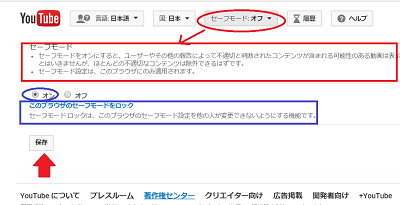
「セーフモード:オフ▼」というボタンをクリックすると、
図の赤枠の部分が表示されるので、オンのラジオボタンをクリックする。
すると、図の青枠の部分が出てきたね!
「このブラウザのセーフモードをロック」をクリックすると、
セーフモードの設定にロックがかかり、セーフモードの解除にパスワードが必要になる。
ロックをかけたい場合は、そのままパスワードを入力するんだ。
ロックが必要なければそのまま一番下の保存をクリック。
これでセーフモードがオンになって視聴制限が設定された。
ちなみに、セーフモード設定をロックした場合、
解除するにはログイン画面が表示され、ログインが必要になるんだよ。
Androidスマホでのセーフモード設定方法
まずAndroidの設定だ。
YouTubeアプリの右上の三つの点(メニューボタン)をタップして、設定をタップ。
出てきたページの一番上「全般」をタップしよう。
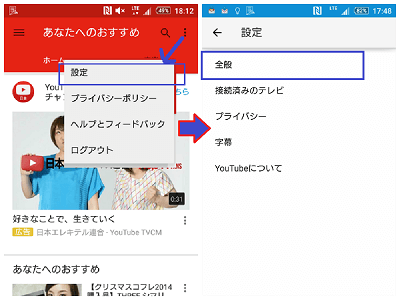
ページのやや下にある「セーフモード」にあるチェックボックスにチェックを入れる。
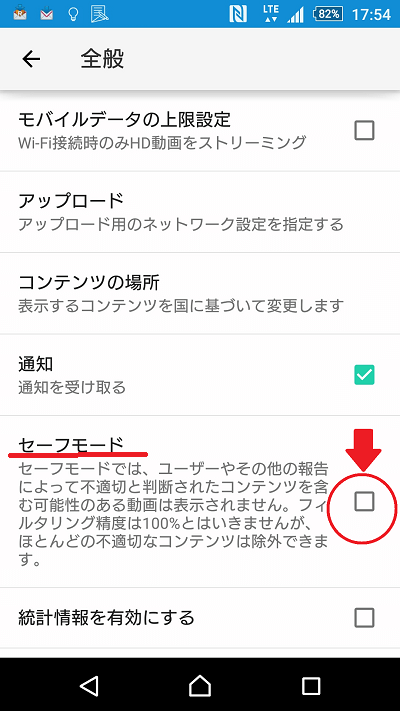
これでセーフモードに設定された。
iPhoneでのセーフモード設定方法
次にiPhoneの設定だ。
iPhoneもYouTubeアプリのメニュー(左上)をタップして、
歯車アイコン→設定→セーフモードフィルタへ進もう。
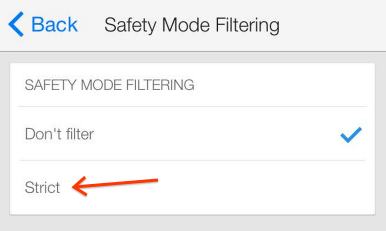
設定は「強」(Strict)か「フィルターを設定しない」のいずれかからの選択になる。
セーフモードを有効にするには、「強」(Strict)を選択すればOKだね。
セーフモードの仕組みについて
セーフモードの設定の枠に
「フィルタの制度は100%とまではいきませんが…」と書いてあるよね?
そうなんだ。セーフモードという仕組みは、
コミュニティーからの報告や年齢制限、その他の情報を元に判断し、
不適切な動画を特定して除外している。
完全に「見せたくない動画を視聴できないように制限」できるとは言い切れないけども、
設定を書ける意味は充分にあると思う。
子供用のYouTubeアプリがある!
子供にどうしても視聴制限を確実にかけたい!と思うなら、
こんなアプリを使ってみるのもいいかもしれないね!
テベリ – お子様向けのシンプルな動画検索アプリ for YouTube
テベリは、キーワードやユーザー名や動画を指定して
視聴を制限することができる子供向けのシンプルなYouTubeのためのアプリだ。
編集後記
どうだったかな。
YouTubeを見ていれば、不適切な動画や子供に見せたくない動画もあって、
全てを管理するわけにはいかないから、
視聴制限や子供用アプリを使っていくのがおススメだね!
それでも、その制限に不安があるなら、
端末やPCのブラウザなどのセキュリティー設定をするといいだろう。
せっかくの楽しいYouTubeを「一切見ないようにする」のは残念だからね!


